
该源码不是本站所有,由他人放在本站售卖,因此本站VIP不享受折扣!
请谅解!!
相关教程在源码包中!!

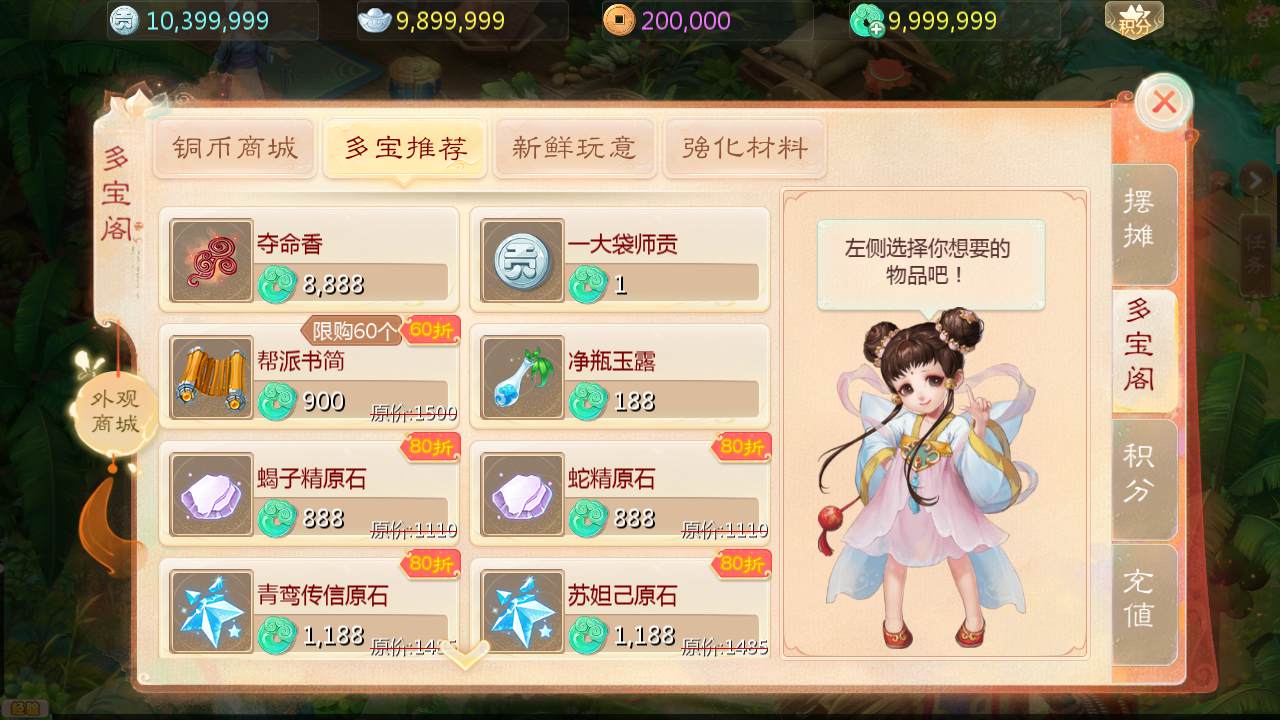
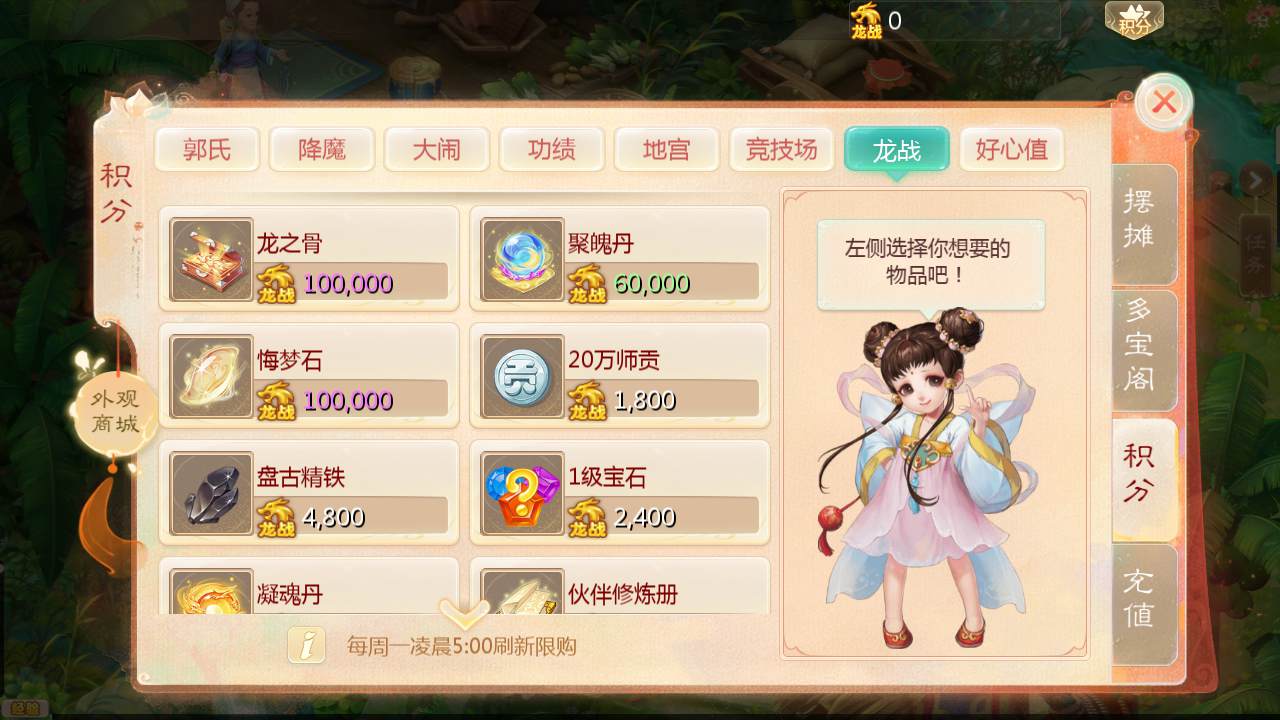
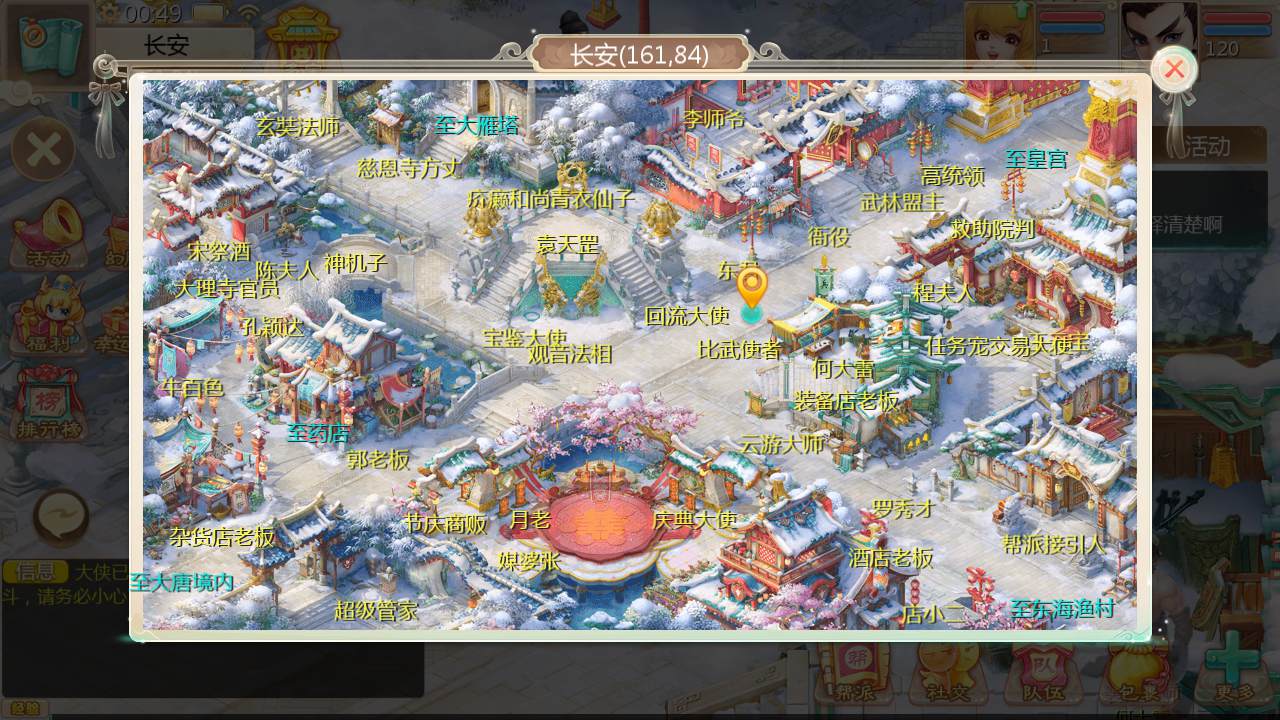
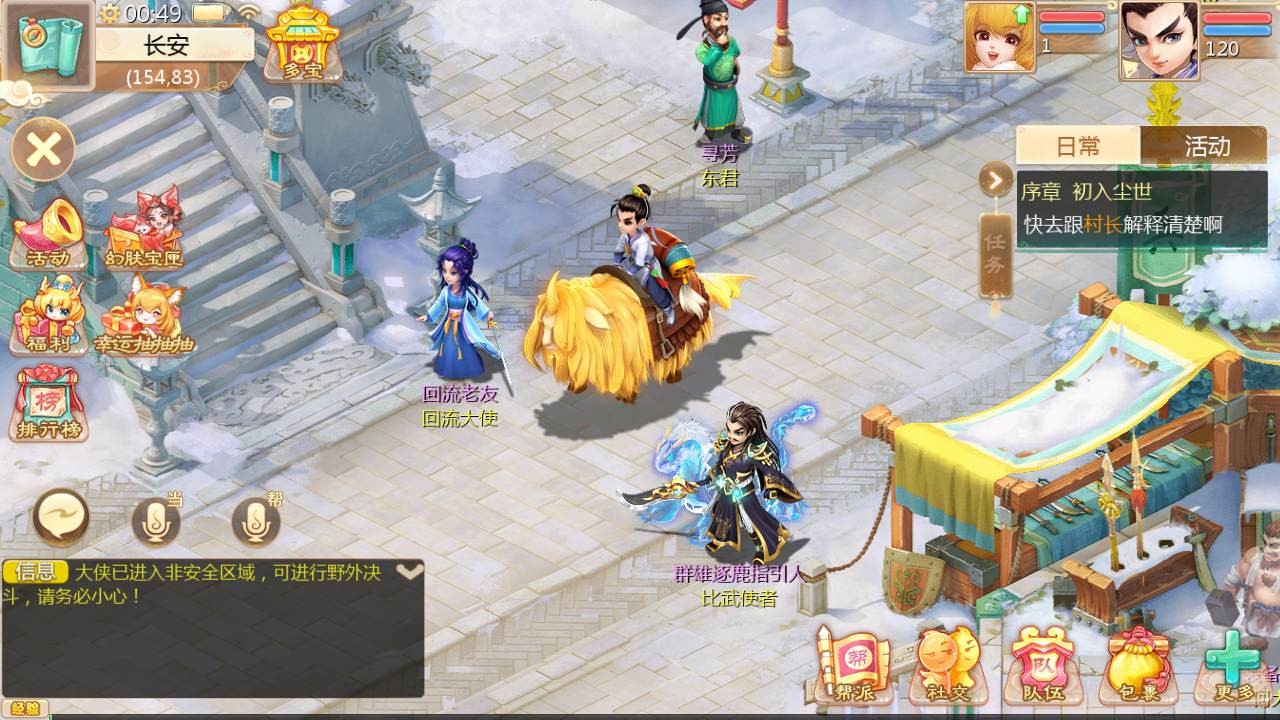
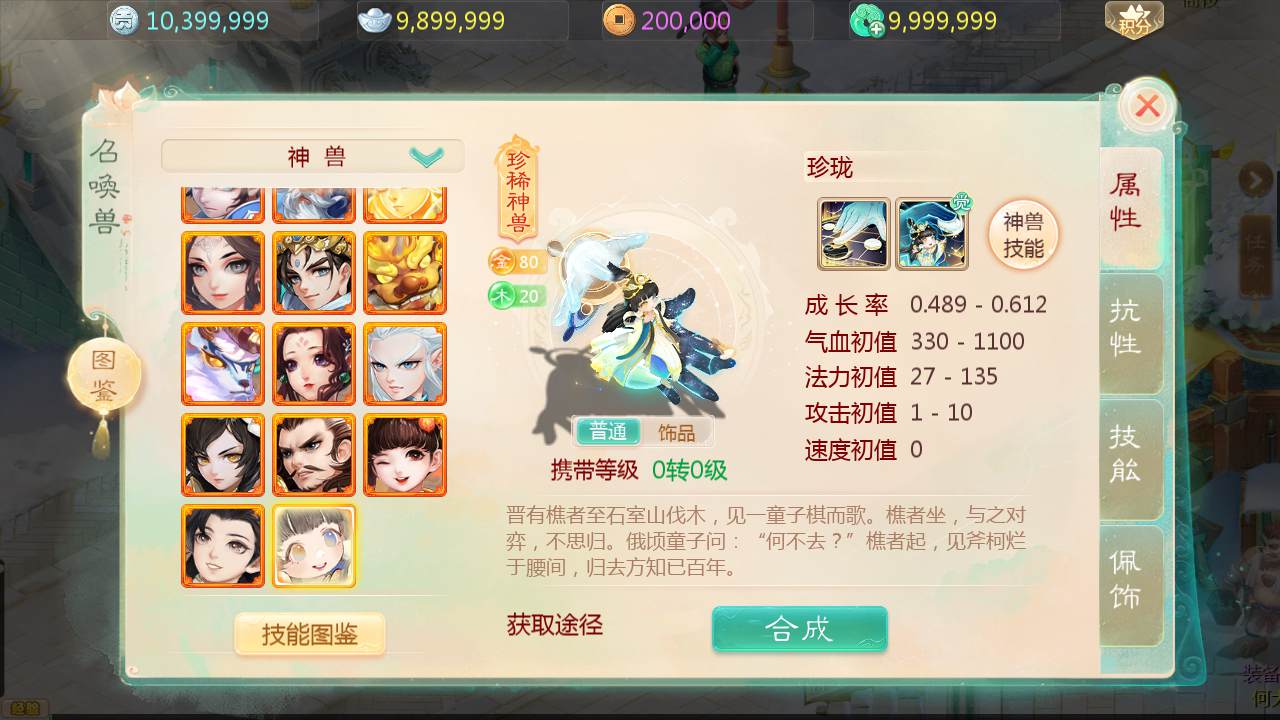

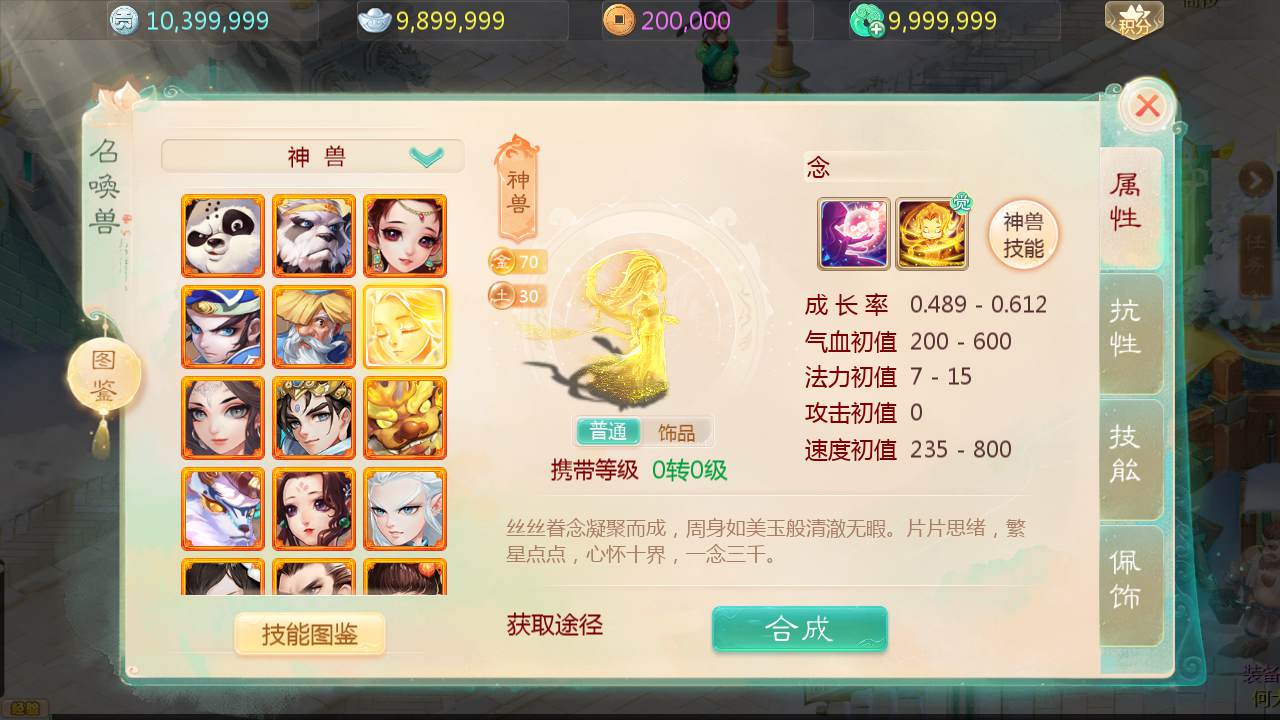

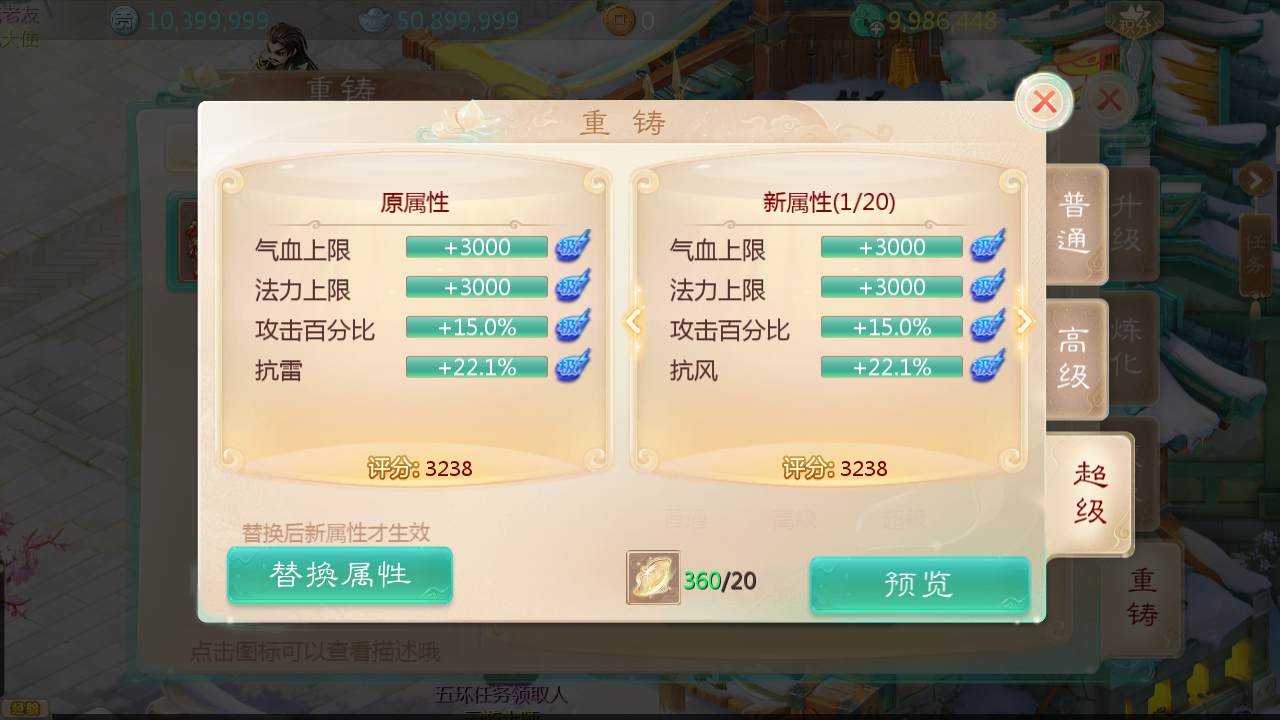
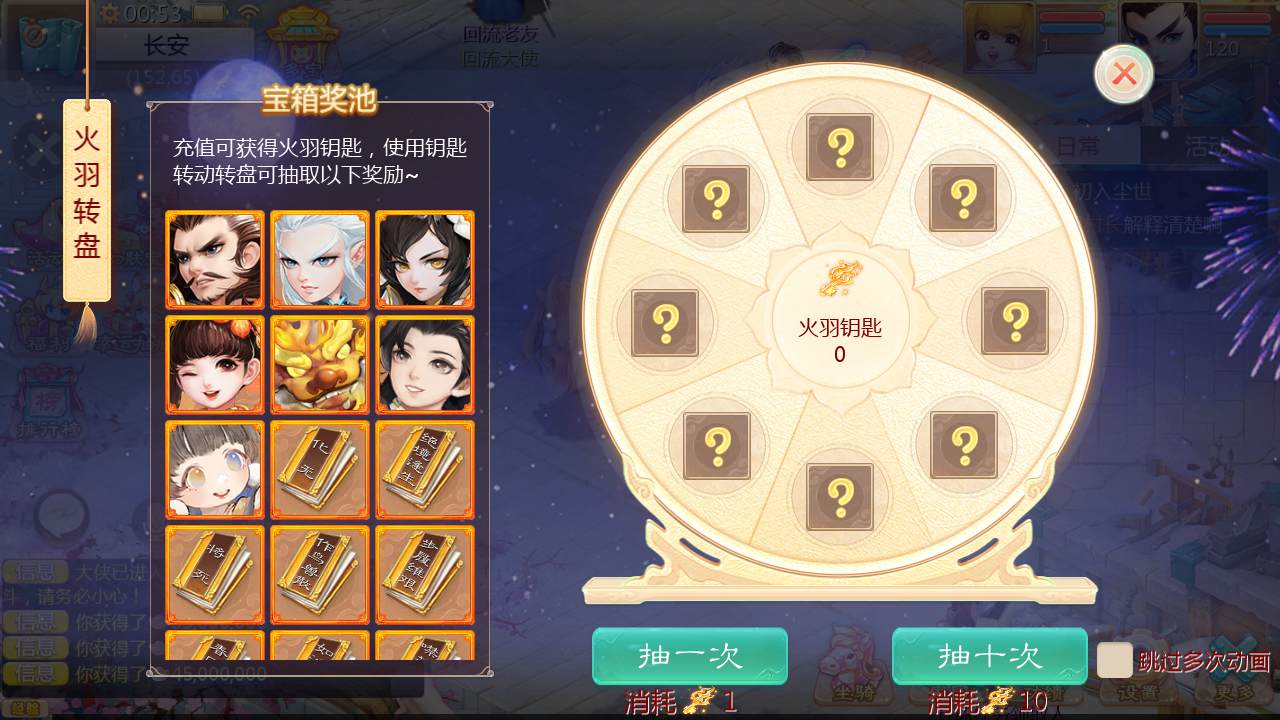

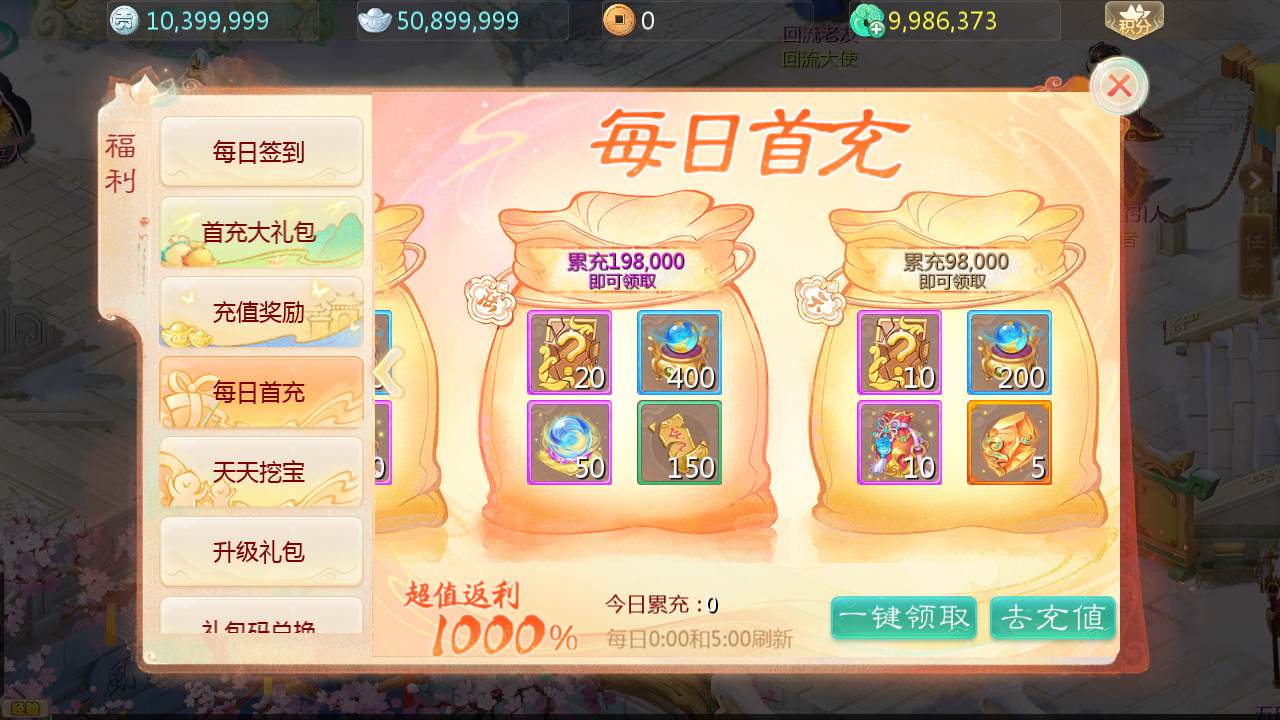
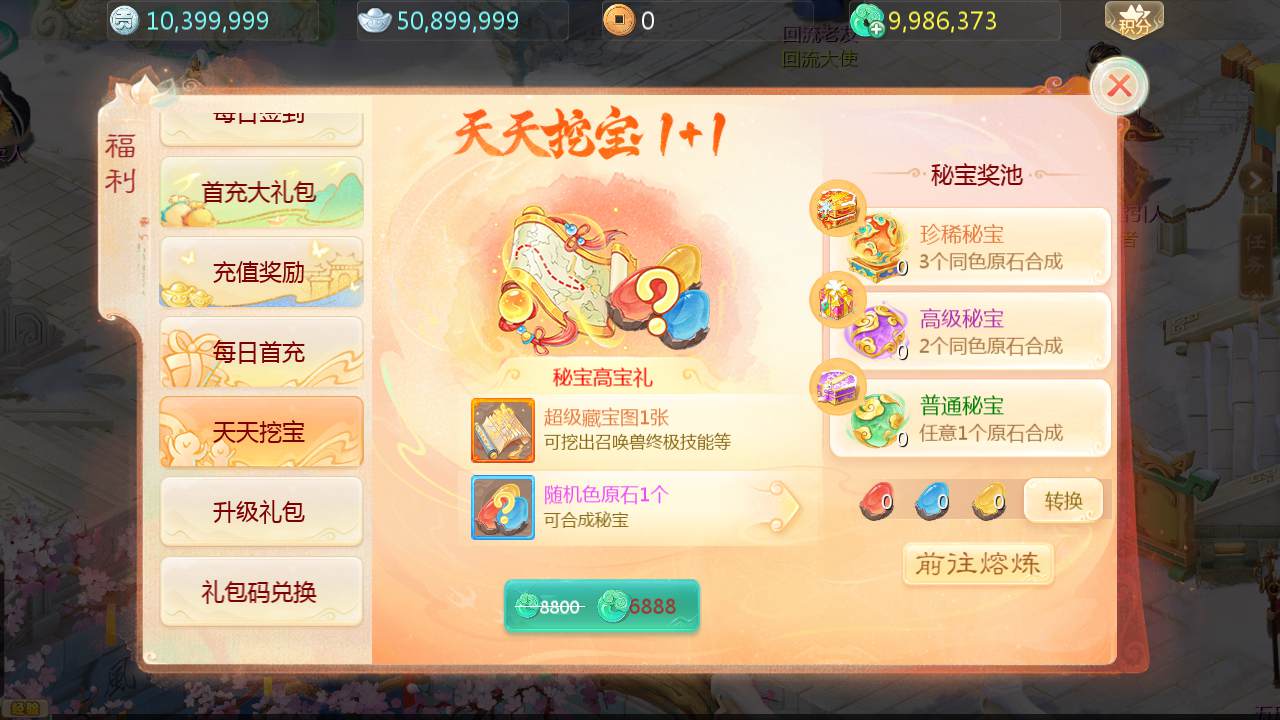
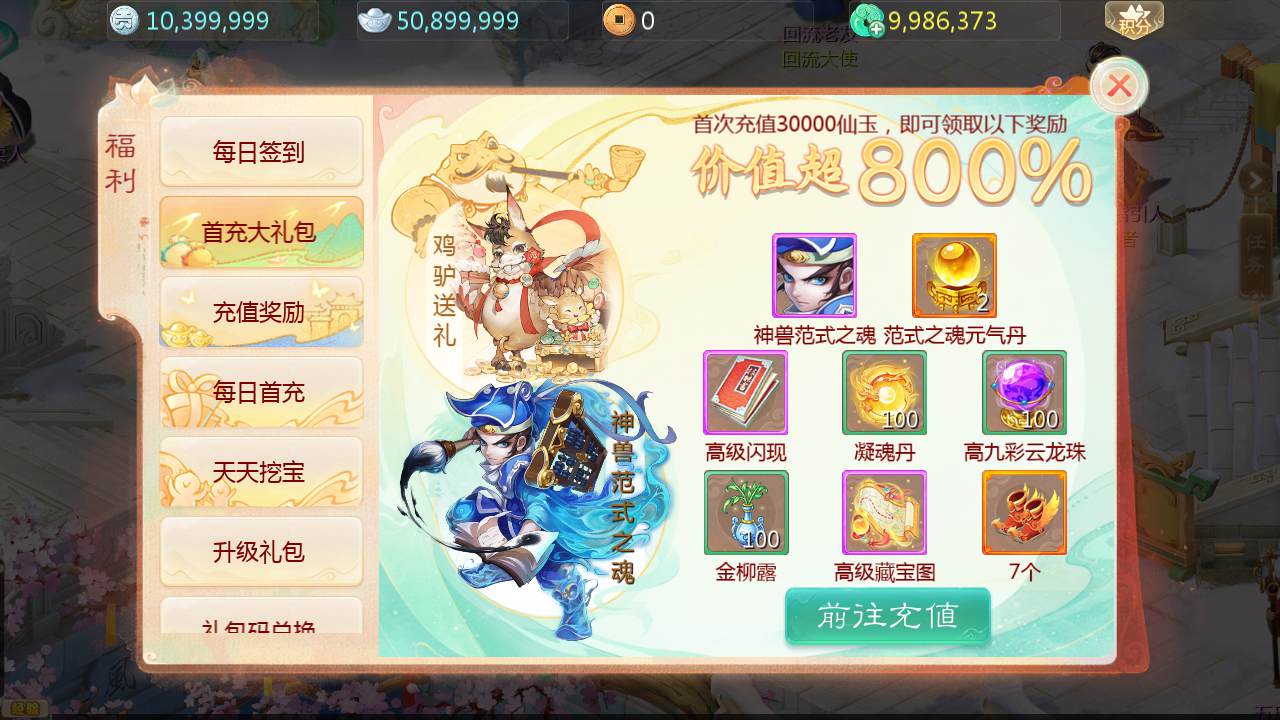
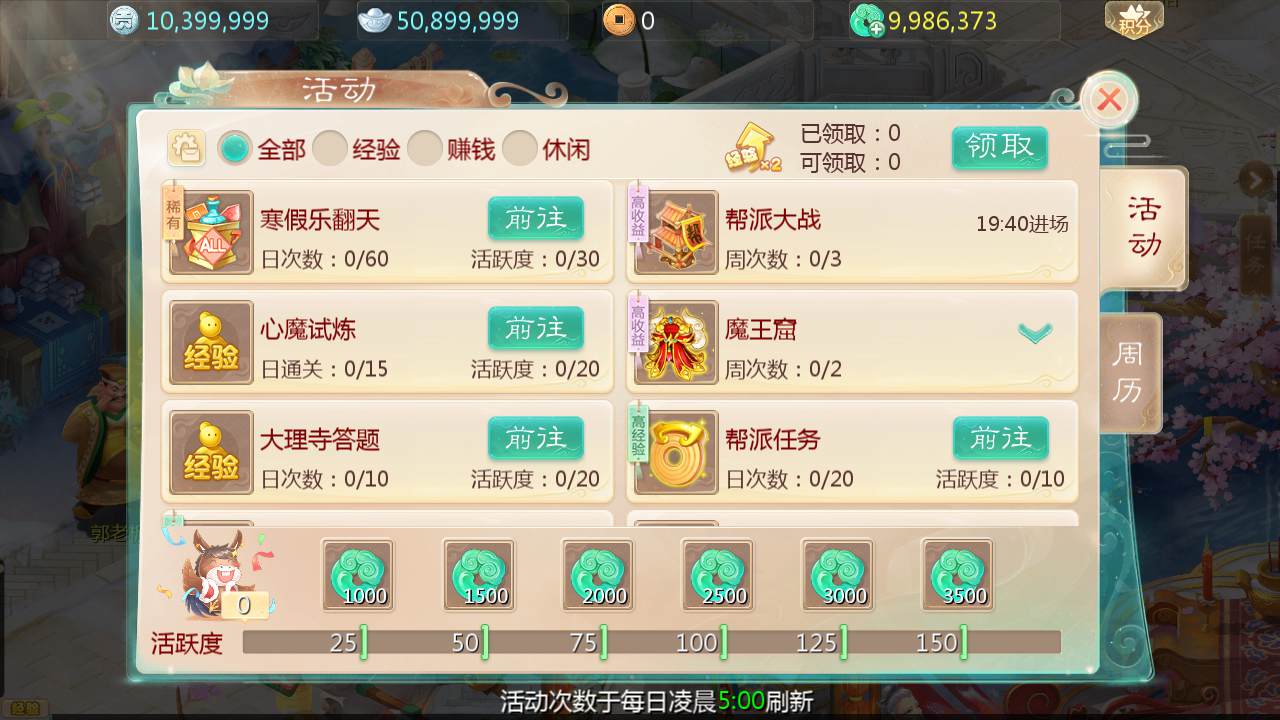
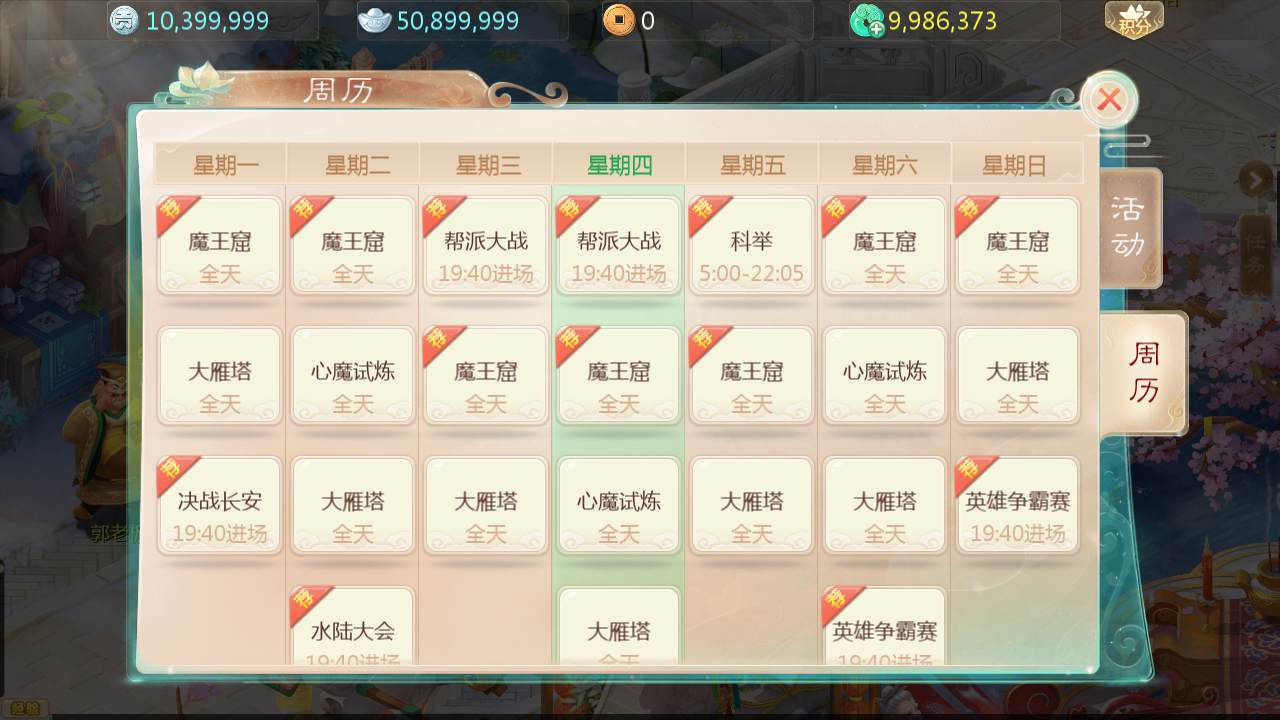


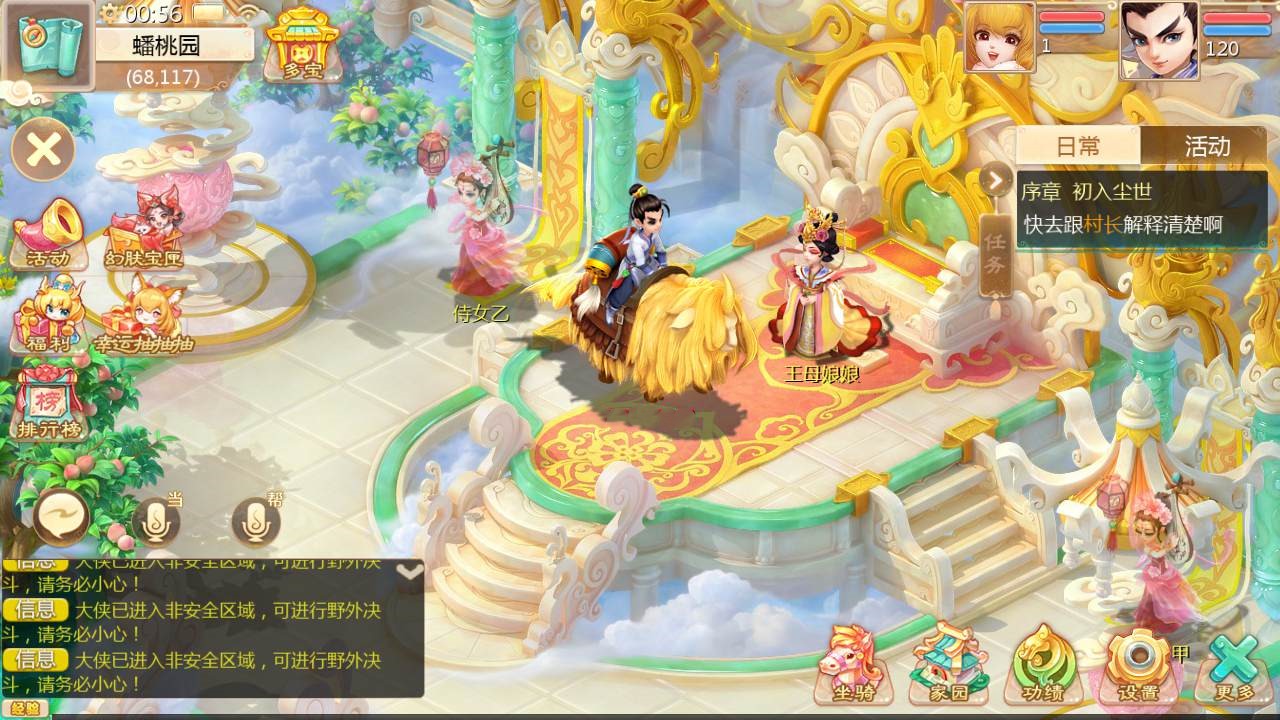

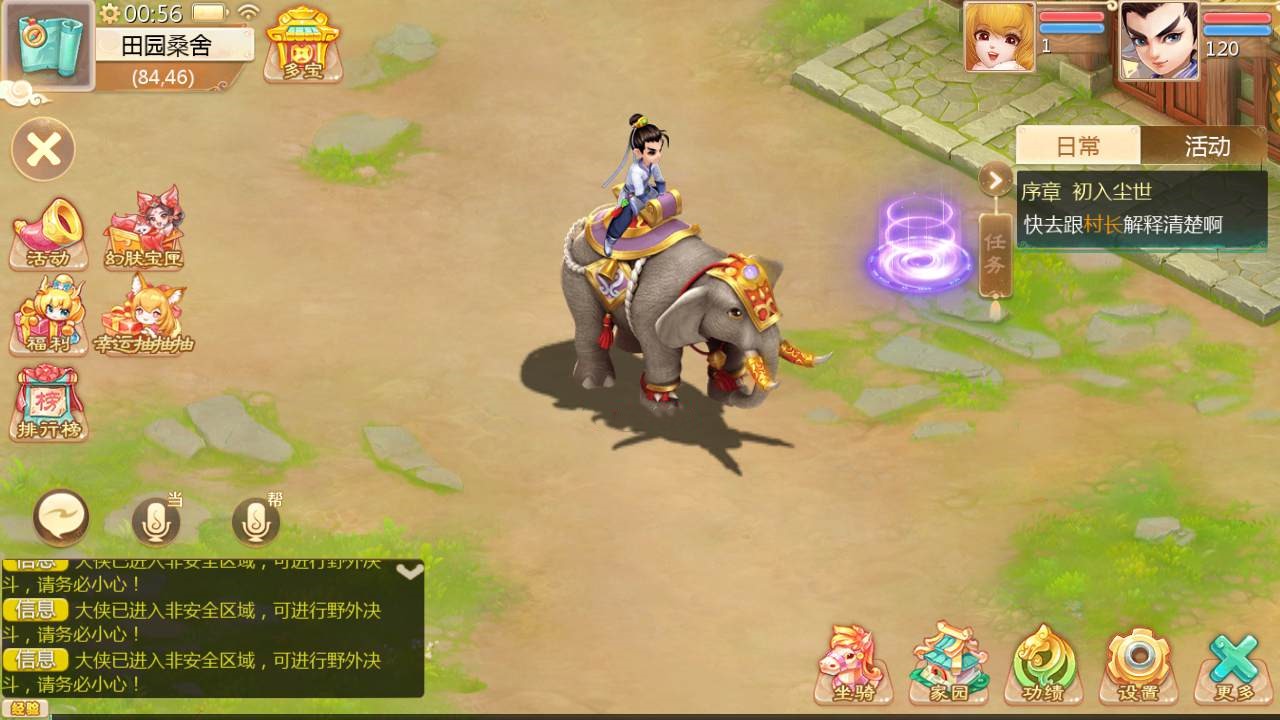
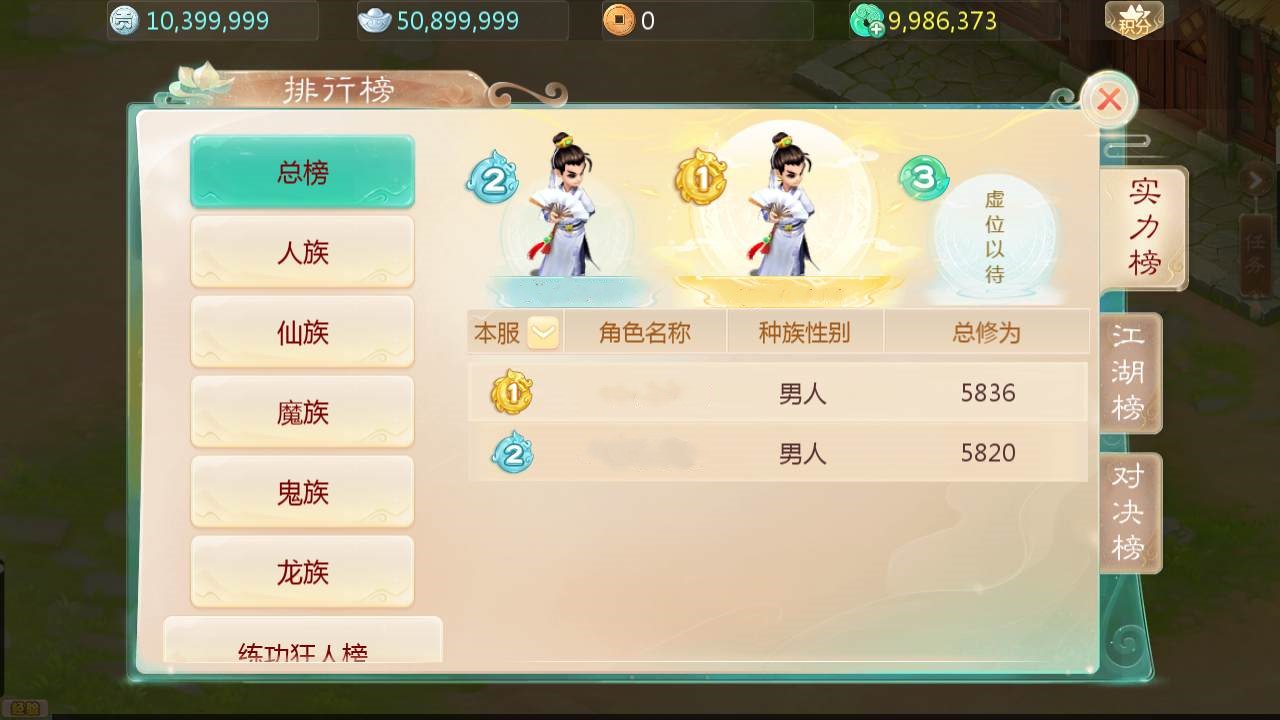
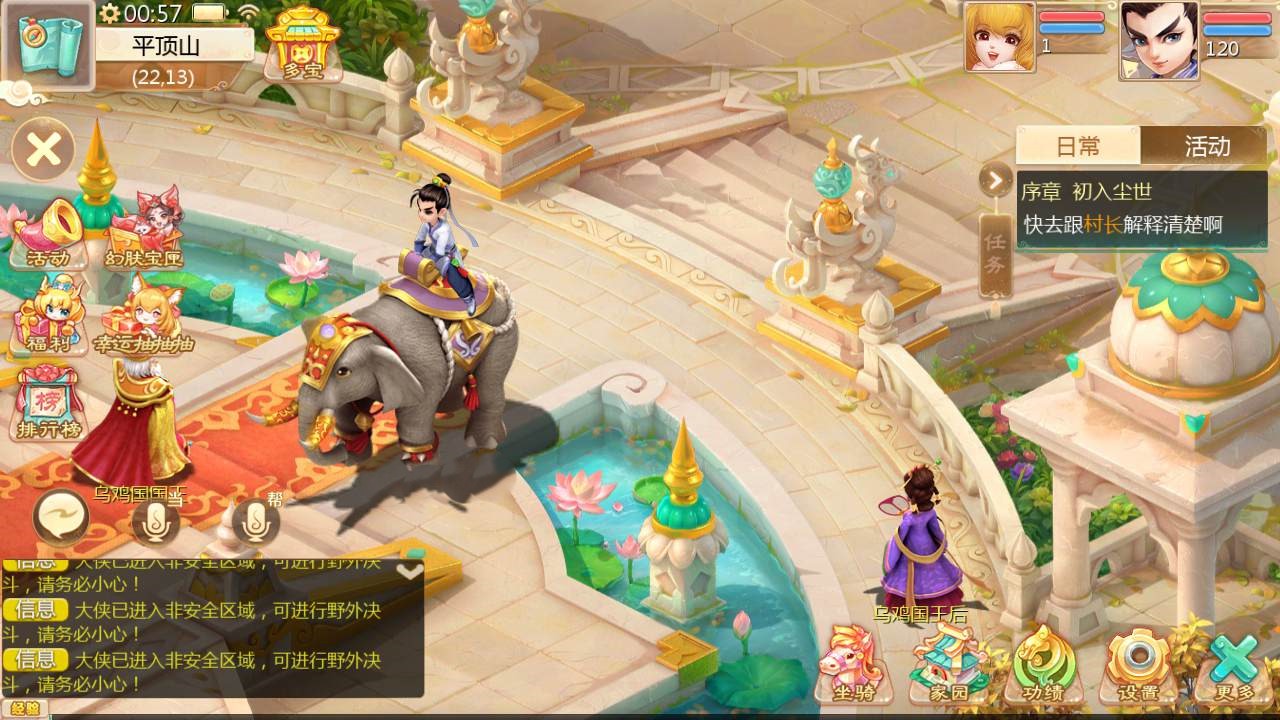
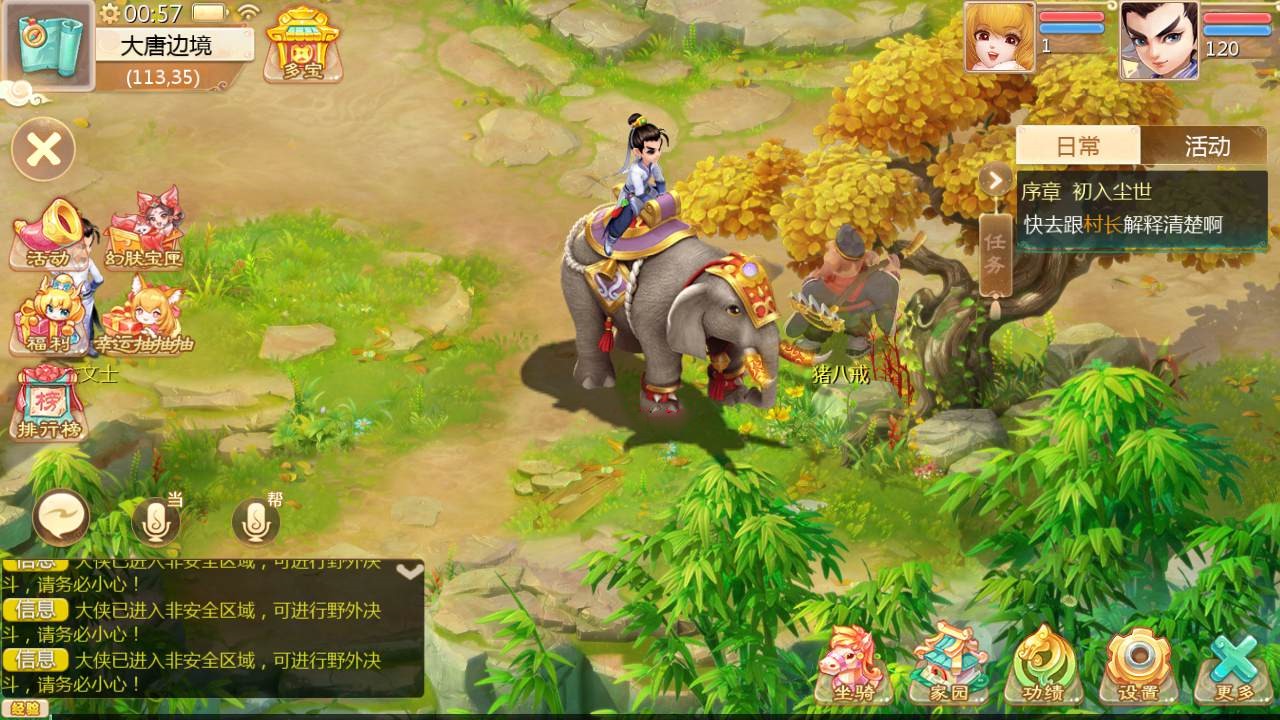
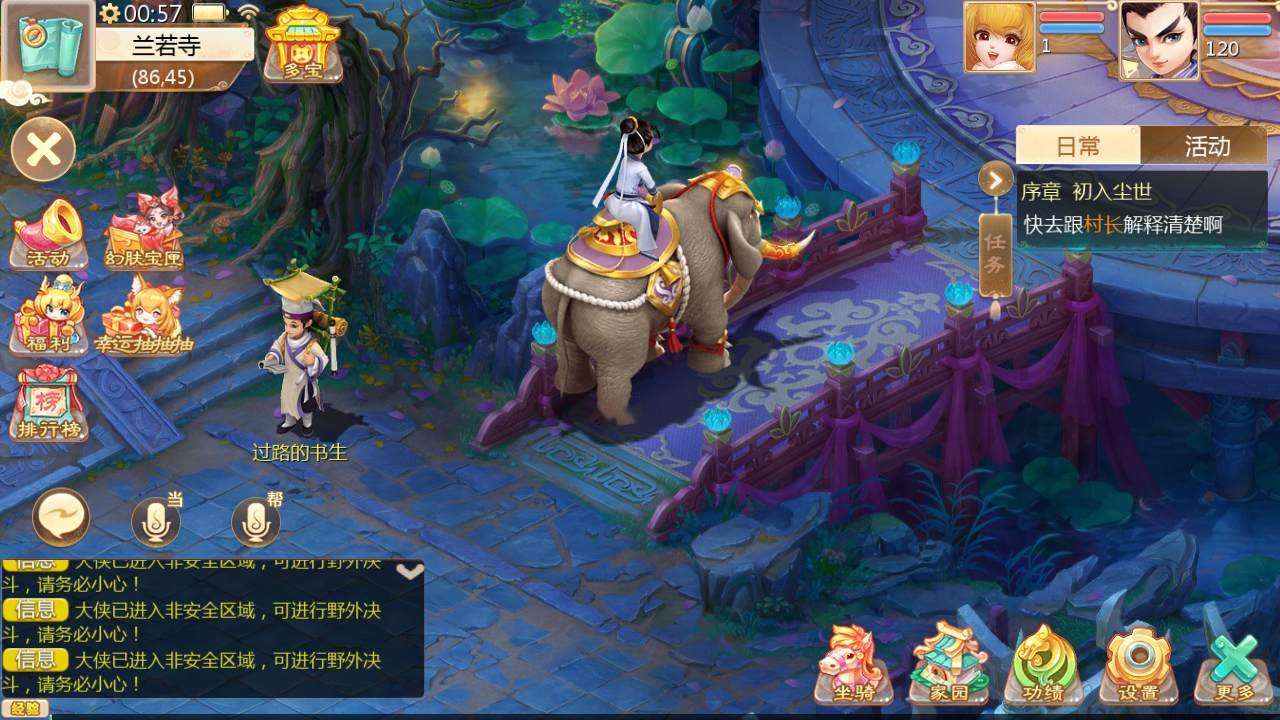
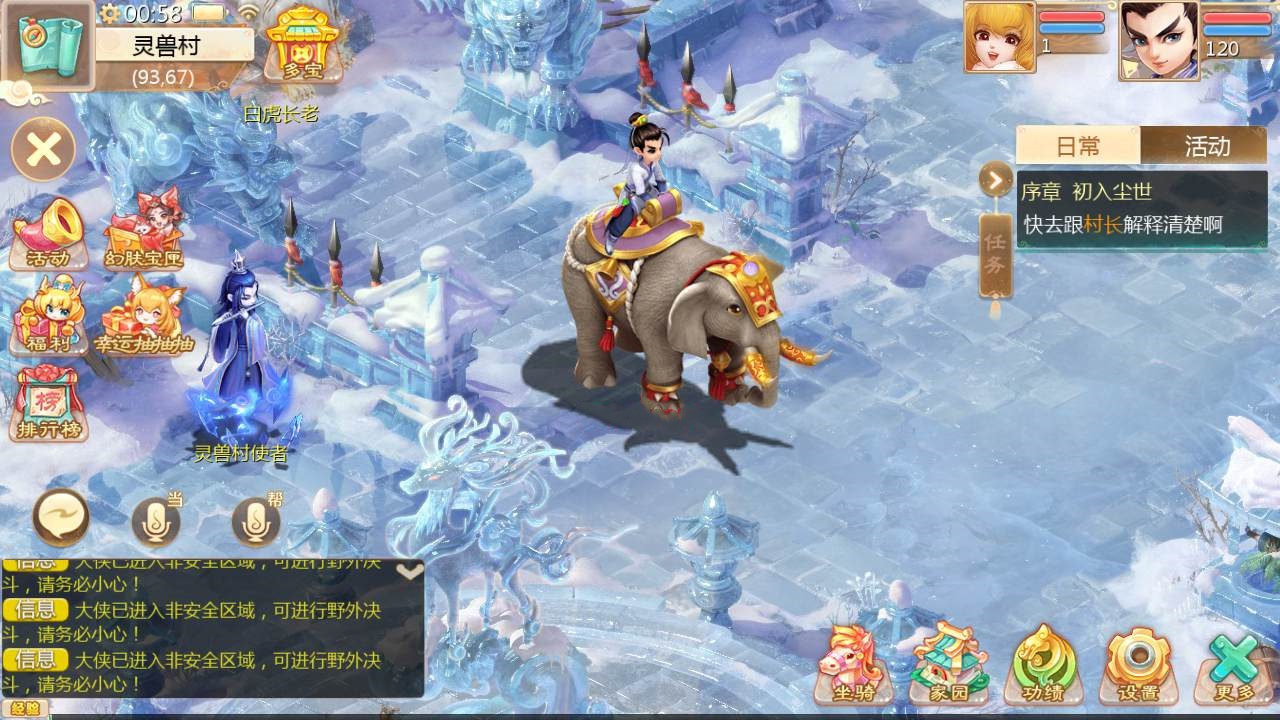
测试系统 CentOS7.6
安装宝塔
yum install -y wget && wget -O install.sh https://download.bt.cn/install/install_6.0.sh && sh install.sh
输入y回车确认安装
输入n回车取消开启SSL
安装环境
Nginx1.22
mysql5.7
PHP-5.6
Redis6.2
MongoDb4.4
phpMyAdmin 4.4
宝塔开放端口:1:65535
关闭防火墙
systemctl stop firewalld.service
systemctl disable firewalld.service
上传pmxy.tar.gz到服务器根目录(根目录不是root目录!!使用WinSCP或其他工具上传数据,也可以直接宝塔传!!)
解压pmxy.tar.gz
cd /
tar zxvf pmxy.tar.gz
安装erlang
安装erlang依赖
yum -y install gcc-c++
yum -y install -y ncurses-devel
yum -y install gcc glibc-devel make ncurses-devel openssl-devel xmlto perl wget gtk2-devel binutils-devel
解压Erlang安装文件
cd /home
tar -xvf otp_src_23.3.1.tar.gz
创建安装目录
mkdir /usr/local/erlang
进入到otp_src_23.3.1路径下,配置安装路径并且安装
cd /home/otp_src_23.3.1
./configure –prefix=/usr/local/erlang
make install
添加环境变量命令输入
echo ‘export PATH=$PATH:/usr/local/erlang/bin’ >> /etc/profile
source /etc/profile
执行命令
erl
输入 halt(). 退出,别忘记有个点
宝塔安装
rabbitmq
安装完成 点击设置启动 rabbitmq
密码修改为:123456
重启
设置数据库root密码为:123456
打开软件商店–已安装–MySQL设置–配置修改-在26行下面添加
lower_case_table_names=1
重载数据库配置
重启数据库
修改数据库IP:替换:123.207.42.5
\home\sql\xy_ac.sql
导入数据库
cd /home
./sk
修改数据库
数据库旁边phpmyadmin链接数据库
用户名:root
密码:123456
修改数据库xy_ac里t-groups表 groups ip 把里面MD5大写一串
修改成你的IP
安装jdk
cd /home
yum install java-1.8.0-openjdk.x86_64
修改服务端文件IP:替换:123.207.42.5
/home/server/config/application.yml
启动命令:
cd /home/server
./start.sh
cd /home/server/wg
./start.sh
启动后台:
cd /home/server/ht
./start.sh
后台地址:
http://IP:81
账号:guaishuou
密码:123456
邀请码:88666
安卓客户端修改: 替换:123.207.42.5
\assets\res\config
苹果客户端修改: 替换:123.207.42.5
\Payload\lizhi.app\res\config

